
在现代计算机中,USB接口几乎成为了标准配置。通过USB,我们可以连接各种外设,如鼠标、键盘、U盘等。然而,某些情况下,BIOS中可能会禁用USB接口,这会导致我们无法使用这些设备。本文将为大家提供一些解决方法,以便于顺利启用USB接口。
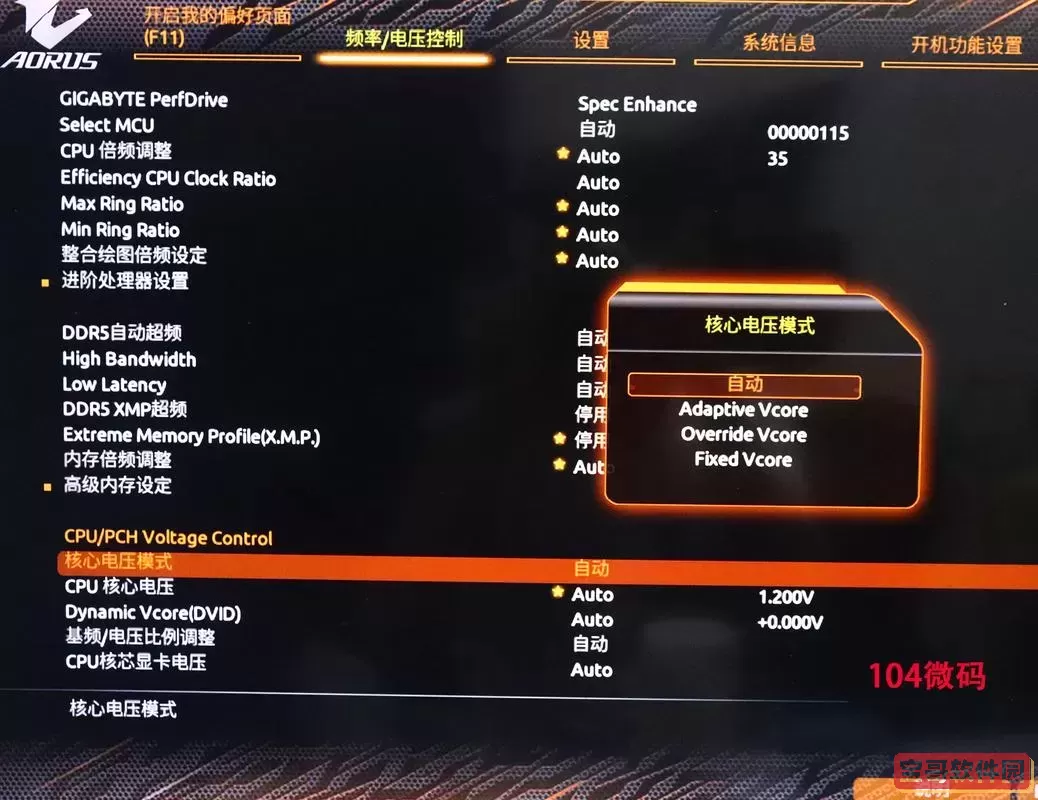
首先,我们需要明确什么是BIOS。BIOS(基本输入输出系统)是计算机主板上的一块芯片,它负责硬件的初始化和系统引导。在BIOS中,用户可以对计算机的硬件配置进行设置,包括USB接口的开启或禁用。因此,在遇到USB无法使用的问题时,首先可以检查BIOS设置。
第一步:重启计算机并进入BIOS设置。通常在启动时,按下特定的功能键(如F2、Del或Esc)即可进入BIOS。具体的按键可能因主板品牌和型号而异,建议查看主板说明书或屏幕提示。进入BIOS后,用户会看到许多选项,界面可能因版本不同而有所差异。
第二步:查找USB设置。在BIOS界面中,使用方向键浏览各个菜单。一般USB设置会在“Advanced”(高级)或“Integrated Peripherals”(集成外设)等选项下。找到相关的USB配置项后,我们可以看到USB总开关以及单个USB接口的开启与关闭状态。
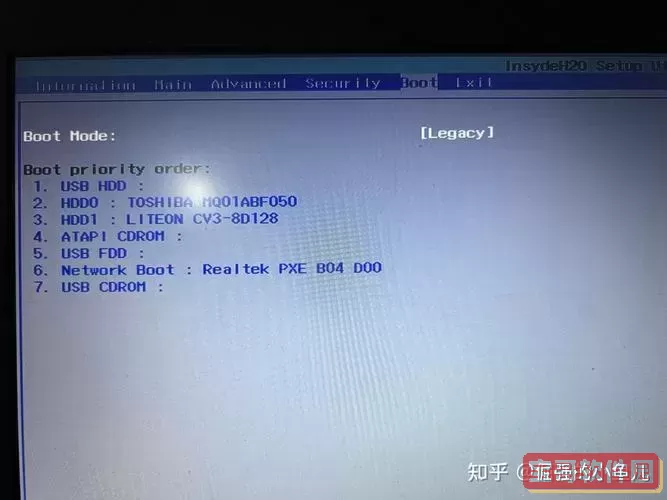
第三步:启用USB接口。在找到USB配置后,如果发现USB接口被禁用,可以选择将其状态改为“Enabled”以启用。确保所有需要的USB接口都已启用后,按“F10”键(大多数BIOS都使用此键保存设置并重启)或选择保存设置并退出。此时计算机会重新启动,USB接口的设置将生效。
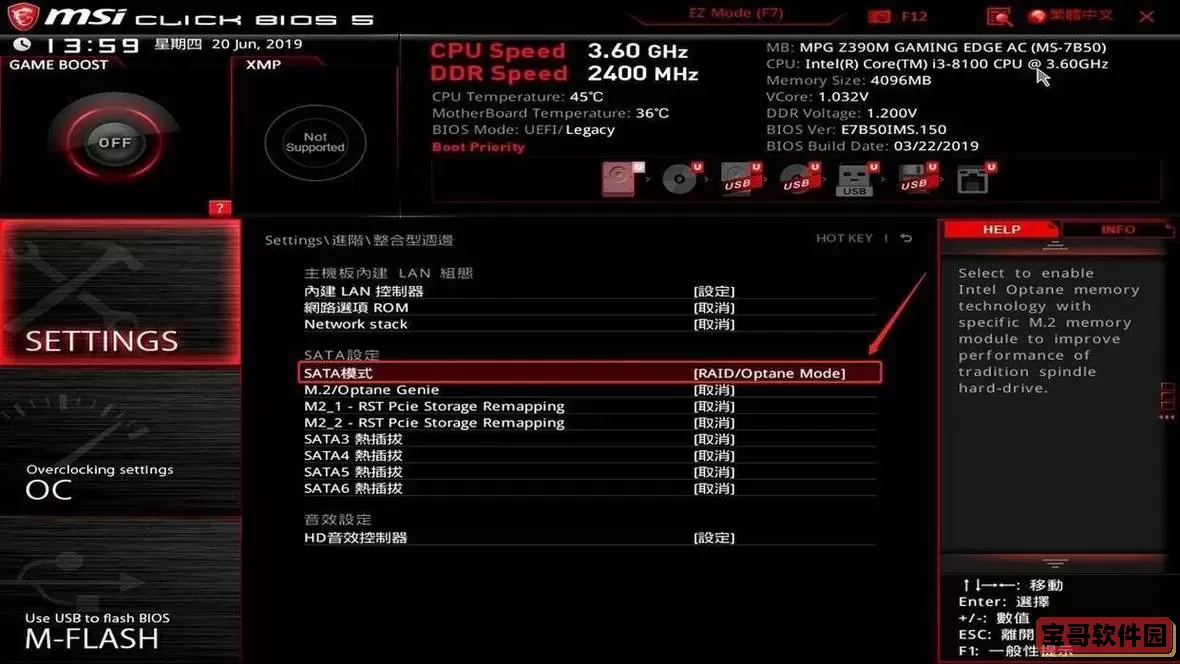
如果通过以上步骤仍然无法解决问题,建议检查物理硬件连接。首先,可以尝试更换不同的USB接口,确认接口本身是否出现故障。此外,检查连接的设备是否正常工作,若其他计算机上能够正常使用,则可能是当前计算机的设置问题。
有时候,USB驱动问题也可能导致USB设备无法识别。进入操作系统后,打开设备管理器,查看是否有未识别的设备或驱动程序更新的提示。如果发现问题,尝试更新相关驱动程序,或卸载并重新安装USB控制器。重新启动计算机后,系统应该会自动识别并安装必要的驱动程序。
值得注意的是,某些公司和学校的计算机出于安全考虑,可能在BIOS中禁用了USB接口。在这种情况下,用户可能无需过多纠结于BIOS设置,而是需要联系系统管理员或相关技术支持,询问是否可以启用USB接口。
在解决USB无法使用的问题时,我们也应该注意保持设备的整洁与良好使用习惯。避免频繁插拔USB设备,以免造成接口松动或者损坏。在使用U盘等移动存储设备时,务必在安全弹出后再进行拔出操作,以保护数据的完整性以及USB接口的稳定性。
总之,BIOS禁用了USB接口并不是不可克服的难题。只要我们通过正确的步骤进行排查和设置,通常都能够顺利启用USB接口,恢复正常的设备使用体验。如果依然遇到问题,寻求专业人士的帮助也是一个不错的选择。希望大家在使用电脑的过程中顺利而愉快!